
Sommario:
- Autore John Day [email protected].
- Public 2024-01-30 10:01.
- Ultima modifica 2025-01-23 14:49.
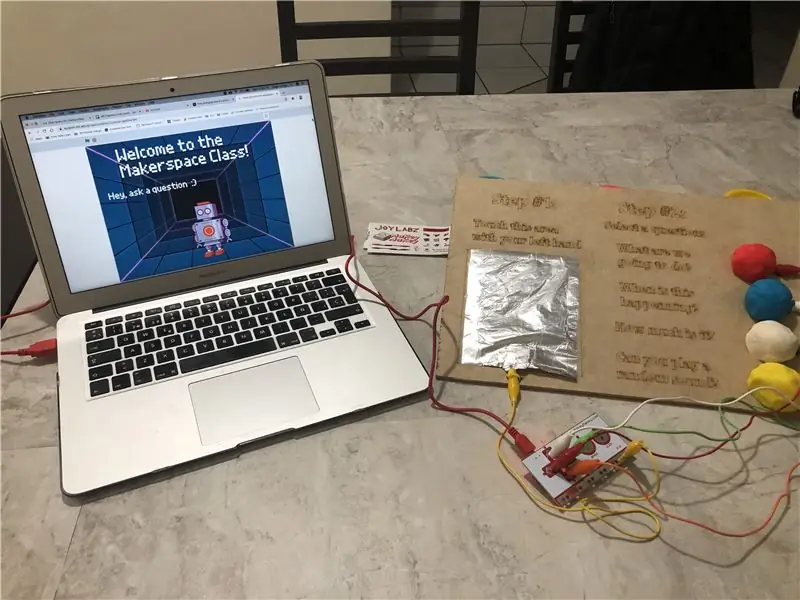
Progetti Makey Makey »
L'anno scorso ho proposto al preside della scuola l'idea di tenere un corso extracurriculare Makerspace per studenti curiosi di sapere tutto su ogni strumento che abbiamo. Quindi, quando alla fine ha accettato, sapevo che dovevo attirare l'attenzione di tutti gli studenti per far sì che molti di loro firmassero fin dall'inizio!
Ma essendo così impegnato con lezioni e progetti da fare nel Makerspace mi sono dimenticato dell'expo dei workshop! Era un piccolo evento in cui gli studenti potevano chiedere informazioni alle opzioni extra-curriculari disponibili e iscriversi, e io non ero pronta.
Quindi, per evitare di stampare molti volantini o spiegare a tutti gli studenti di cosa trattava la lezione, ho realizzato questo piccolo progetto in 30 minuti o meno. La cosa bella è che ha attirato l'attenzione di molti studenti come previsto, ed è stato un successo: 15 studenti si sono iscritti subito alla classe!
Di nuovo, questo è un progetto semplice ma che potrebbe benissimo stare da solo e continuare a promuovere le tue informazioni quando non ci sei… l'ho lasciato un paio di giorni nella biblioteca della scuola e ha funzionato benissimo.
Iniziamo!
Forniture
- Makey Makey
- Cavi in alligatore
- Foglio di alluminio
- Play-Dohn
- MDF o cartone
- Accesso a un laser cutter o a un servizio di taglio laser
Passaggio 1: progettare la base
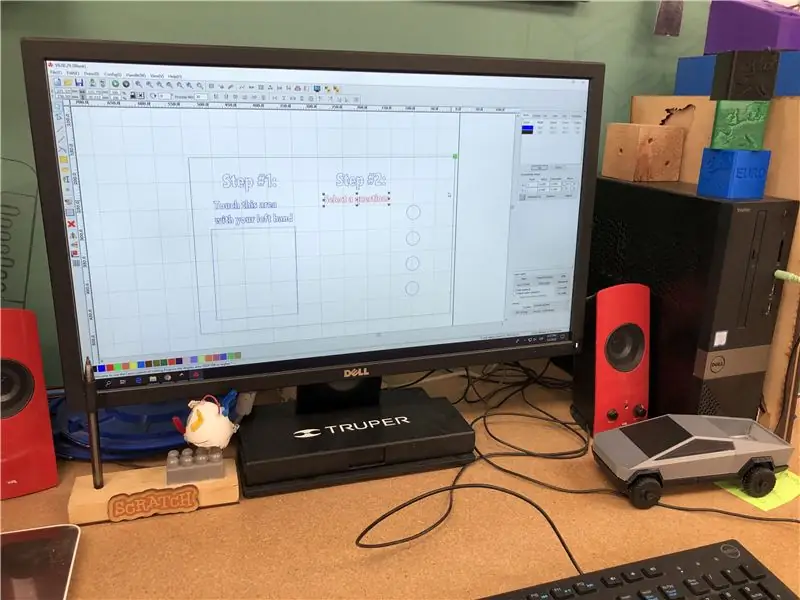
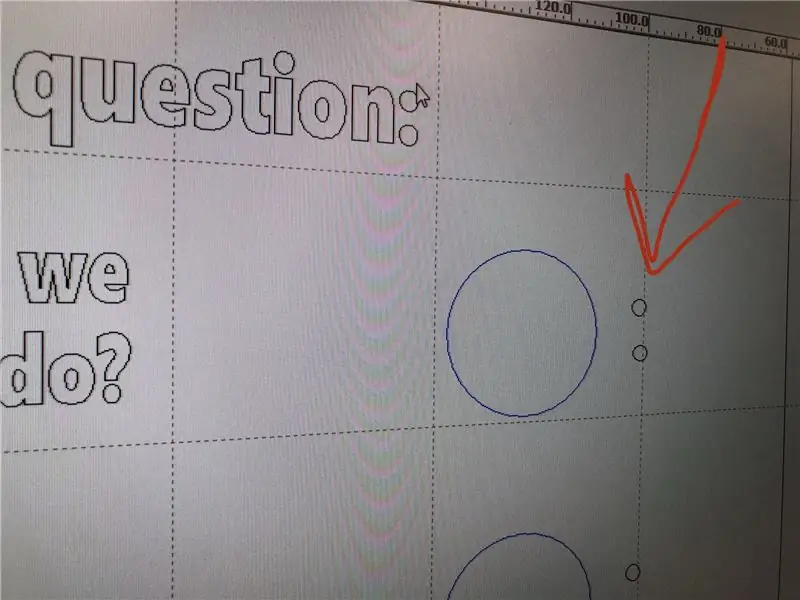

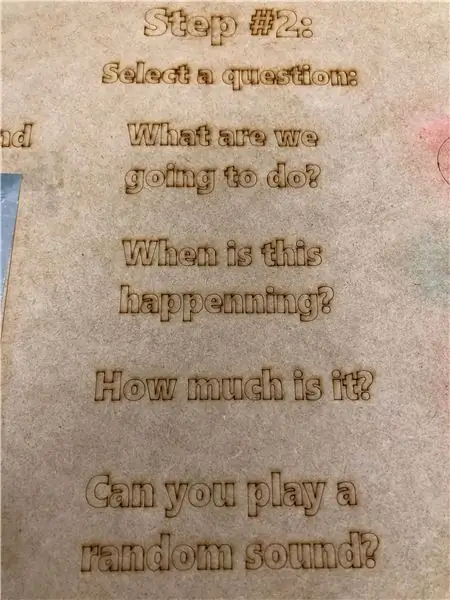
Quindi questa parte è stata molto semplice perché ho avuto accesso al taglio laser e al materiale di Makerspace. Se non li hai a disposizione, potresti iniziare a progettare la base e ottenere un servizio di taglio laser per fare il resto.
Ho usato RD Works per fare il design perché non doveva essere il più bello. Ha segnato lo spazio per il foglio di alluminio e il Play-Doh e ha aggiunto alcuni fori accanto a quest'ultimo per mettere le fascette per tenere i cavi dell'alligatore.
Ultimo ma non meno importante, ho tagliato i pezzi utilizzando MDF da 6 mm e un laser cutter a CO2 da 100 W.
Passaggio 2: collega il Makey Makey
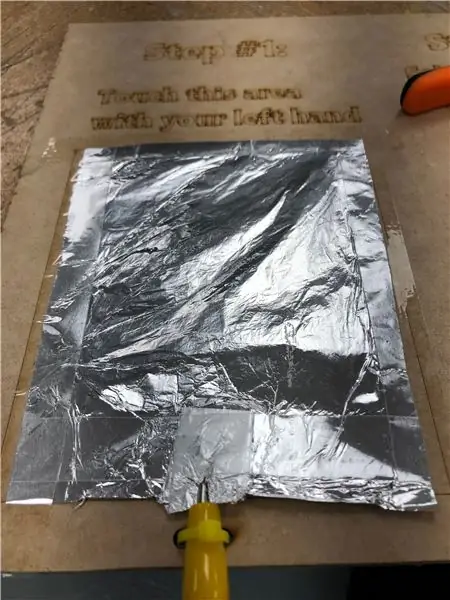
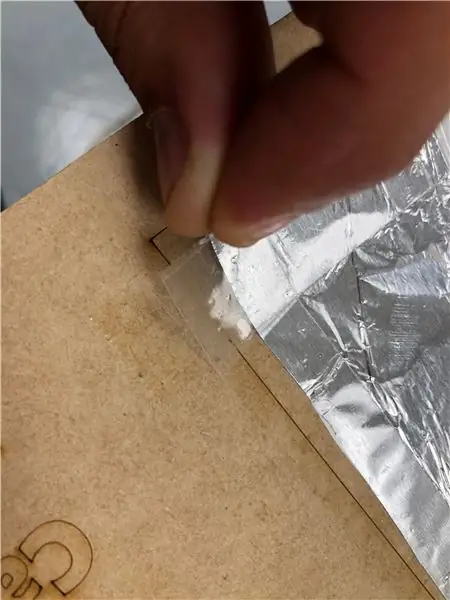
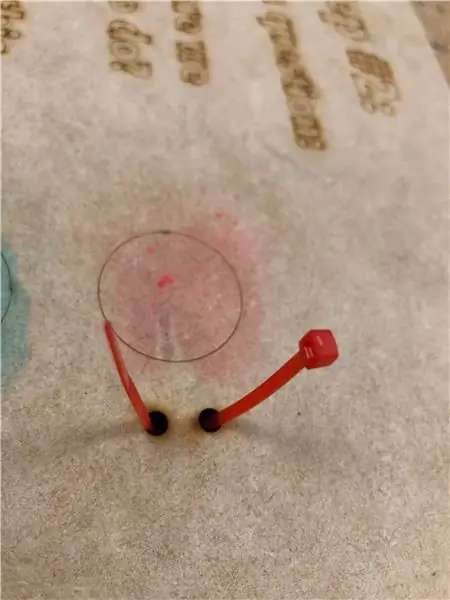
Prima di questo, devi mettere il foglio di alluminio e Play-Doh nelle loro aree assegnate (rispettivamente al passaggio 1 e 2).
Per i cavi a coccodrillo, ho usato piccole fascette per tenere in posizione le connessioni alla scheda, che è la parte più fastidiosa dello spostamento in un progetto come questo. Taglia l'estremità delle fascette in modo che la tavola sembri ordinata.
Quindi, è arrivato il momento di collegare le altre estremità dei cavi ai Makey Makeys:
- Cavo rosso alla freccia sinistra
- Bianco verso l'alto
- Verde a destra
- Arancione verso il basso
- Giallo sulla Terra
Passaggio 3: codifica Scratch
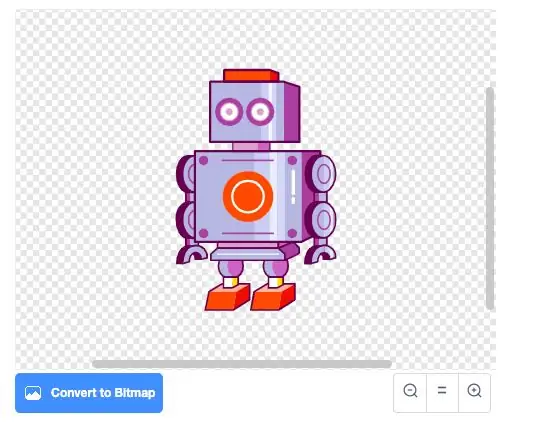
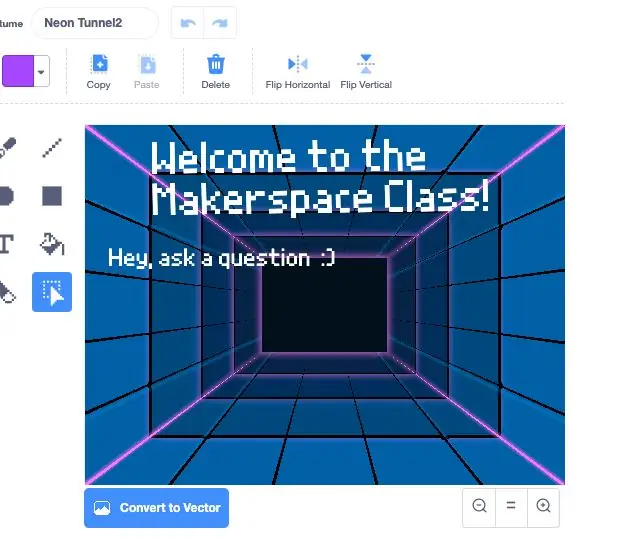
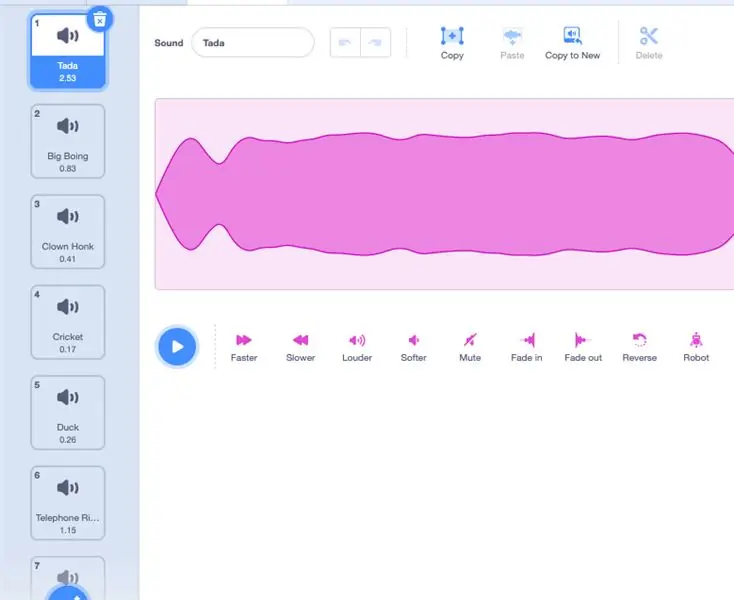
Una volta che Makey Makey è connesso, è il momento di codificare le risposte. Ho usato un robot come sprite, che si trova nella libreria di Scratch. C'è anche lo sfondo, ma l'ho modificato per visualizzare le frasi "Benvenuti nella classe Makerspace!" e "Ehi, fai una domanda:)". Il carattere pixel sembrava fantastico per questo, che è un'opzione per personalizzare il tuo palco.
Per l'opzione del suono casuale, ho esaminato la libreria dei suoni e ho trovato molte buone opzioni. Avrei potuto registrarne uno io stesso, ma mi sono attenuto alle opzioni disponibili.
Infine, nelle foto potete dare un'occhiata al codice. È piuttosto semplice, ma poi di nuovo, è stato realizzato nei 5 minuti prima che prendessi il mio posto con gli altri workshop che la scuola stava promuovendo, quindi era più che sufficiente ahah
Nell'ultima foto c'è l'aspetto finale del palco e dello sprite.
Passaggio 4: testiamolo
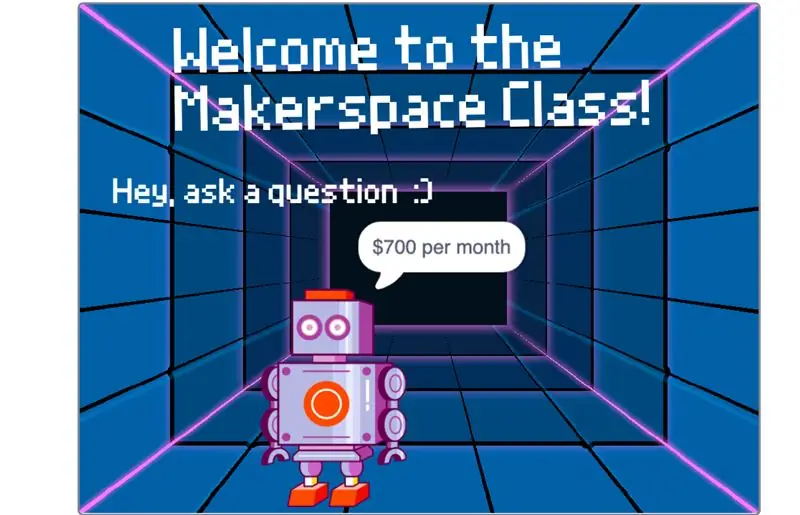

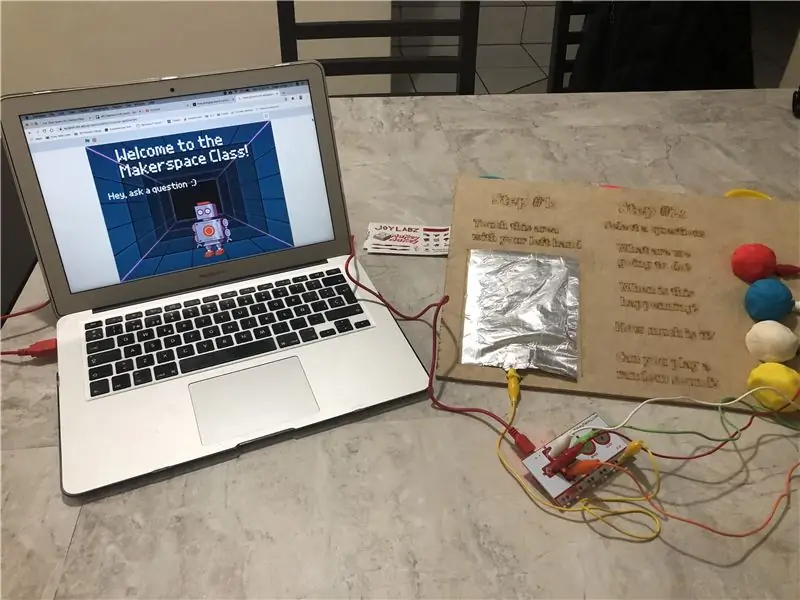
Ecco un video che spiega come funziona. Come ho detto lì, è stato un enorme successo e ha avuto molti studenti che volevano provare il Makey Makey, dai bambini di prima elementare ai nostri alunni di terza media, oltre a insegnanti e genitori di passaggio.
Molti di loro erano curiosi di sapere come funzionava, che è il tipo di domande che volevo sentire dai kiddos. Quando ho detto loro che avevo 10 Makey Makey nel Makerspace, penso che sia stato il momento in cui molti di loro hanno deciso di iscriversi al corso.
Tutto sommato, non male per un progetto dell'ultimo minuto!:-)
Consigliato:
Connetti e aggiorna le tue soluzioni connesse con Hologram Nova e Ubidots: 9 passaggi

Connetti e aggiorna le tue soluzioni connesse con Hologram Nova e Ubidots: usa il tuo Hologram Nova per aggiornare l'infrastruttura. Imposta l'Hologram Nova utilizzando un Raspberry Pi per inviare i dati (temperatura) a Ubidots
Stick Arduino per il monitoraggio dell'umidità del suolo - Non dimenticare mai di annaffiare le tue piante: 4 passaggi (con immagini)

Stick per il monitoraggio dell'umidità del suolo Arduino - Non dimenticare mai di annaffiare le tue piante: ti dimentichi spesso di annaffiare le tue piante da interno? O forse gli dai troppa attenzione e le innaffi troppo? Se lo fai, allora dovresti farti uno stick di monitoraggio dell'umidità del suolo alimentato a batteria. Questo monitor utilizza un'umidità del suolo capacitiva
Lampada con blocco di domande Mario attivato dal pugno: 8 passaggi (con immagini)

Lampada con blocco di domande di Mario attivato dal pugno: i giochi di Super Mario sono stati la mia infanzia. Ho sempre desiderato avere alcuni oggetti di scena nei giochi, e ora che ho gli strumenti per farlo, ho deciso di iniziare a realizzarli. Il primo di quelli sulla mia lista è il Blocco delle domande. Sono riuscito a fare il
Come usare le risposte in modo efficace: 6 passaggi (con immagini)

Come utilizzare le risposte in modo efficace: la funzione "Risposte" sempre utile su Instructables è eccezionale. Questa grandezza, tuttavia, corre parallela a molte insidie. Qui spero di fare un po' di luce su come penso che Answers debba essere usato -- uno sforzo per renderlo uno strumento più efficace per fi
Crea un filtro Flash per aggiungere un tocco drammatico alle tue foto: 8 passaggi

Crea un filtro flash per aggiungere dramma alle tue foto: utilizzando materiali economici puoi creare un portafiltro in gel per aggiungere colore alle tue immagini flash
